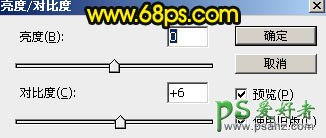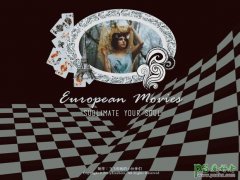当前位置:PS爱好者教程网主页 > PS照片处理 > 教程
PS照片后期教程:给漂亮的水乡古镇图片制作出暗调霞光色彩(9)
时间:2015-09-01 15:49 来源:PS照片处理教程 作者:PS照片后期教程 阅读:次
14、保持选区,新建一个图层填充橙黄色:#FEB000,取消选区后添加图层蒙版,用透明度较低的黑色画笔把底部过渡涂抹自然,如下图。
<图29>
15、创建亮度/对比度调整图层,适当增加对比度,确定后把蒙版填充黑色,用白色画笔把图31选区部分擦出来。这一步把霞光部分调亮一点。
<图30>
<图31>
16、创建纯色调整图层,颜色设置为暗绿色:#0F180A,确定后把蒙版填充黑色,用白色画笔把边角部分擦出来。这一步给图片增加暗角。
<图32>
最新教程
推荐教程